
Объемная диаграмма
Тип диаграммы, выбранный в предыдущем упражнении, относится к группе объемных типов, которые имеют третье измерение и отображаются в определенной проекции. Такие диаграммы имеют дополнительный набор параметров, задающих тип и наклон проекции, а также угол перспективы.
1. Выберите команду Диаграмма Объемный вид (Chart 3-D View). Откроется окно диалога, показанное на рис. 14.
2. Щелкните три раза на кнопке со стрелкой вверх, чтобы в поле Возвышение (Elevation) появилось число 50. Этот параметр определяет угол взгляда на диаграмму в вертикальной плоскости, перпендикулярной экрану компьютера.
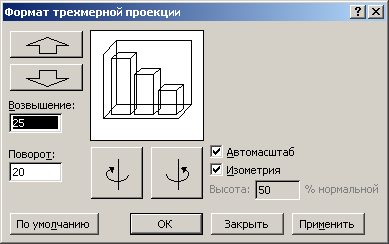
Рис. 14. Параметры объемного вида
Примечание
Объемный вид доступен для тех типов диаграмм, в которых ряды данных выводятся объемными маркерами типа цилиндров или пирамид. Наличие третьей оси координат при этом не обязательно.
3. Щелкните два раза на кнопке поворота по часовой стрелке или введите в поле Поворот(Rotation) число 40 и нажмите клавишу Tab. Этот параметр задает угол поворота диаграммы вокруг вертикальной оси.
По мере изменения величин в окне диалога в области просмотра будет вращаться схематический образец диаграммы, показывающий ее ориентацию.
4. Щелкните на кнопке Применить (Apply). Диаграмма повернется в соответствии с выполненными изменениями, но окно диалога не закроется. Чтобы изучить новое положение диаграммы, сдвиньте окно диалога в сторону, перетащив его за заголовок. Если новый вариант оформления вам не подходит, скорректируйте углы поворота и вновь щелкните на кнопке Применить.
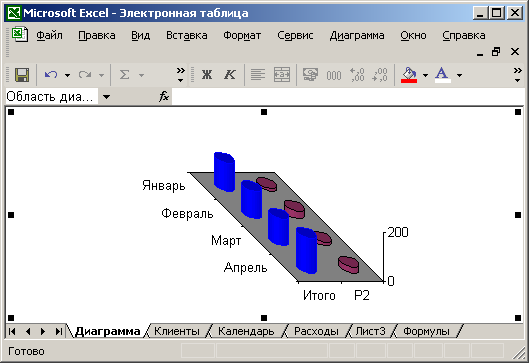
Рис. 15. Диаграмма под новым углом зрения
5. Добившись нужной ориентации, щелкните на кнопке ОК. Результат поворота диаграммы показан на рис. 15. Объемные диаграммы можно отображать в двух режимах в изометрии и перспективе.


Рис. 16. Диаграмма в режиме перспективы
6. Чтобы перейти в режим перспективы, сбросьте флажок Изометрия (Right Angle Axes). В окне диалога Формат трехмерной проекции (3-D View) появятся еще одно поле и две кнопки.
7. Введите в поле Перспектива (Perspective) число 60 и щелкните на кнопке ОК. Перспектива существенно исказит параллельность линий диаграммы (рис. 16).
Ряды данных
Ряды данных это столбцы, линейки, точки, пузырьки или другие маркеры, отображающие численные значения ячеек таблицы. Каждой строке или столбцу источника данных соответствует отдельный ряд данных, маркеры которого имеют одинаковый цвет. В зависимости от типа диаграммы вы можете менять цвет, форму и другие параметры рядов данных. Давайте модифицируем форму маркеров, относящихся к данным листа Формулы, и немного раздвинем ряды данных.
1. Дважды щелкните на/маркере дальнего ряда данных.
2. На вкладке открывшегося окна диалога (рис. 17) выберите вкладку Параметры (Options).
3. Увеличьте до 300 число в счетчике Глубина диаграммы (Chart Depth), чтобы раздвинуть ряды данных.
4. Введите в счетчик Глубина зазора (Gap Depth) число 500, чтобы скорректировать форму цилиндров, сечение которых после предыдущего шага стало овальным.
В данном варианте расположения маркеров данных передние, более высокие столбцы заслоняют задние, более низкие. Это мешает восприятию информации. Следует переставить местами ряды данных.
5. Раскройте вкладку Порядок рядов (Series Order).
6. В одноименном списке щелкните на пункте Итого, а затем на кнопке Вниз (Move Down), чтобы переместить выделенный ряд данных ниже ряда Ряд 2.

Рис. 17. Выбор формы маркеров данных
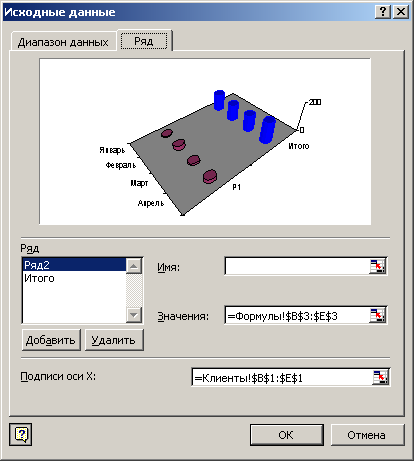
Рис. 18. Изменение названий рядов данных
7. Щелкните на кнопке ОК.
Остается исправить подписи третьей оси координат. Эта ось появилась в результате выбора типа диаграммы. Подпись Итого соответствует названию строки данных листа Клиенты. Подпись второго ряда данных была сгенерирована автоматически, так как выделенные ячейки данных листа Формулы не содержали названия строки. Для модификации элементов осей требуется изменить источник данных.
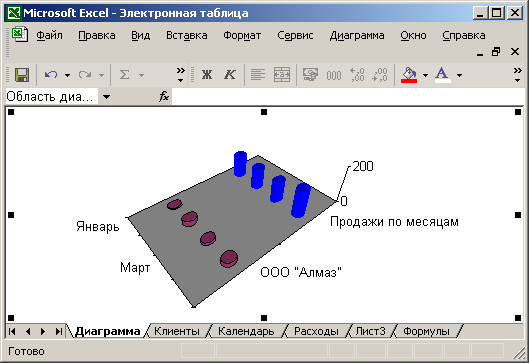
Рис. 19. Результат форматирования диаграммы
8. Выберите команду Диаграмма Исходные данные.
9. В открывшемся окне диалога раскройте вкладку Ряд, показанную на рис. 18.
10. В списке Ряд (Series) щелкните на пункте Итого.
11. Протащите мышь в поле Имя (Name), чтобы выделить его содержимое.
12. Замените формулу Клиенты!$А$8 этого поля текстом Продажи по месяцам.
13. Щелкните на пункте Ряд2 (SeriesZ) списка Ряд.
14. Введите в поле Имя текст ООО «Алмаз», соответствующий названию строки данных листа Формулы, и щелкните на кнопке ОК. Окончательный вид диаграммы показан на рис. 19.
